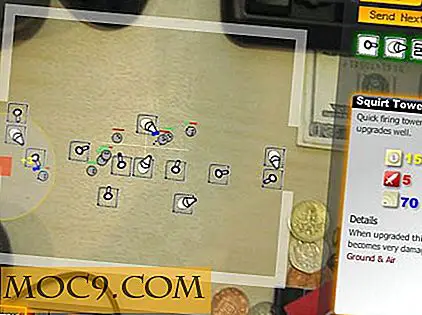XtraFinder thêm các tab, mục trình đơn mới và nhiều thứ khác vào trình tìm kiếm
Bạn đã thay thế Trình tìm kiếm trên máy Mac của mình bằng một giải pháp thay thế tuyệt vời hay bạn sử dụng plugin để nâng cấp nó? Là người dùng Mac, tôi chắc rằng bạn đã biết mức độ quan trọng của Finder.
Thật không may, nhiều người dùng Mac không hài lòng với thiết lập mặc định của Người tìm kiếm, vì vậy họ thường tìm kiếm một sự thay thế hoặc cách để cải thiện nó. Các công cụ như TotalFinder và Path Finder là các lựa chọn thay thế phổ biến.
Hôm nay chúng ta sẽ xem xét một plugin nâng cao Finder mới, được gọi là XtraFinder. Tương tự như TotalFinder, XtraFinder hoàn toàn miễn phí (ít nhất là bây giờ) và thêm các tab, các mục trình đơn mới và các tính năng hữu ích khác vào Finder.
Cài đặt
XtraFinder có thể được tải xuống từ trang web chính thức. Bạn sẽ tải xuống tệp .dmg và cài đặt nó trong máy Mac của bạn. Quá trình này sẽ khởi động lại Finder, vì vậy bạn không nên làm bất cứ điều gì quan trọng tại thời điểm đó. Sau khi cài đặt, bạn phải chạy XtraFinder để mở cửa sổ tùy chọn. Bạn cũng sẽ nhận được một biểu tượng thanh trình đơn mới, mặc dù nó có thể bị ẩn nếu bạn không muốn có nó.
Với biểu tượng trên thanh menu, bạn có thể: tùy chọn truy cập, hiển thị cửa sổ có thể ghim và cửa sổ kép, ẩn biểu tượng thanh trình đơn, khởi động lại Trình tìm kiếm, gỡ cài đặt XtraFinder, xem thông tin "về" (nơi bạn có thể bật kiểm tra cập nhật tự động) và kiểm tra bản cập nhật.
Sở thích
Cửa sổ tùy chọn rất quan trọng vì bạn có thể bật / tắt các tính năng và thêm các mục vào trình đơn Finder.
Tính năng, đặc điểm
Các tính năng tab là thử nghiệm; bạn sẽ cần phải rất cẩn thận và, tất nhiên, lỗi được mong đợi. Tôi thực sự thích có các tab trong Finder vì nó loại bỏ sự cần thiết cho nhiều cửa sổ Finder. Điều này tiết kiệm thời gian, tiết kiệm không gian trên màn hình và giúp tăng năng suất.

Bạn có thể xem tất cả các tính năng có sẵn trong ảnh chụp màn hình bên dưới. Mặc dù hầu hết là những bổ sung nhỏ, chúng rất hữu ích và làm cho XtraFinder đáng giá trong thời gian của bạn.

Như bạn có thể thấy, không có tính năng nào được bật theo mặc định bên cạnh "lưu tab đang mở khi thoát Trình tìm kiếm", vì vậy bạn sẽ không nhận thấy bất kỳ điều gì khác lúc đầu. Có thư mục và tập tin trộn lẫn với nhau thực sự làm phiền tôi, đó là lý do tại sao tôi thích tùy chọn "sắp xếp thư mục trên đầu trang". Chỉ với điều đó một mình được kích hoạt, Finder trông tốt hơn rồi!
Bạn có thể nghĩ rằng tùy chọn “cắt và dán” là không cần thiết, nhưng đó là thứ tôi thường sử dụng trên máy tính Windows của mình, vì vậy tôi rất vui vì bây giờ tôi có thể sử dụng nó trên máy Mac của mình. Đôi khi bạn có thể muốn xóa hoàn toàn tệp khỏi một vị trí và di chuyển tệp sang một vị trí khác. Mặc dù các thư mục được tải vào mùa xuân rất tuyệt vời để di chuyển các tệp xung quanh, nếu đó là một hành trình dài thì có thể mất nhiều thời gian hơn và một lỗi nhỏ sẽ khiến bạn bắt đầu lại!

"Văn bản sáng trên nền tối" rất tuyệt vời để sử dụng vào ban đêm, nhưng trong ngày nó có thể khiến tôi bị mù. Các "biểu tượng đầy màu sắc trong sidebar" là một cái gì đó tôi thực sự thích bởi vì nó mang lại cuộc sống cho sidebar của người tìm một lần nữa.
Để sử dụng các tính năng của Path Bar, hãy chắc chắn rằng bạn có Path Bar hiển thị đầu tiên. Nếu bạn giống tôi, nó luôn ẩn, nhưng bạn có thể hiển thị nó bằng cách vào “view -> show Path Bar” trong menu Finder. Điều này đưa tôi đến một mục yêu thích khác, “nhấp vào bất kỳ mục nào trong Path Bar để hiển thị menu nội dung.” Nói về tiết kiệm thời gian; điều này thực sự sẽ giảm số nhấp chuột và điều hướng qua tấn thư mục.
Thêm mục vào menu
Tôi sẽ không đi vào chi tiết quá nhiều với các mục mà bạn có thể thêm vào trình đơn Finder. Tôi sẽ đề cập rằng với hầu hết các mục, bạn cũng có thể tạo lối tắt bàn phím. Điều này là rất tốt cho người dùng Mac thích sử dụng phím tắt và nếu bạn thực sự có thể nhớ tất cả chúng, điều đó thậm chí còn tốt hơn.

Khi chọn các mục, bạn sẽ phải tìm kiếm chúng để xem menu nào đã được thêm vào. Thanh tìm kiếm trong trình đơn “trợ giúp” của Finder rất tuyệt vời cho nhiệm vụ này. Chỉ cần nhập tên của mục bạn đã thêm vào và nó sẽ cho bạn biết vị trí của nó.

Mục yêu thích của tôi ở đây là “Copy Path”, cái gì đó khác mà tôi sử dụng rất nhiều trên Windows, nhưng đã bỏ lỡ trên máy Mac của tôi. Đây thực sự là một bổ sung tuyệt vời cho Finder.
Suy nghĩ cuối cùng
Đây là lần đầu tiên tôi sử dụng plugin cho Trình tìm kiếm và tôi cũng không sử dụng thay thế, vì vậy tôi không thể so sánh XtraFinder với bất kỳ công cụ nào trong số đó. Nếu bạn hiện đang sử dụng hoặc đã sử dụng bất kỳ điều gì tương tự trong quá khứ, tôi rất muốn nghe suy nghĩ của bạn về XtraFinder so với những công cụ đó.
Đây là lần đầu tiên của tôi, tôi thực sự yêu XtraFinder và tôi tự hỏi làm thế nào tôi đã sống mà không có bất kỳ loại cải tiến nào cho Finder. Các tính năng được thêm vào là nhỏ, nhưng lại là một cải tiến lớn đối với chức năng và giao diện người dùng của Finder. Là một công cụ miễn phí, XtraFinder thực sự mang lại.
XtraFinder

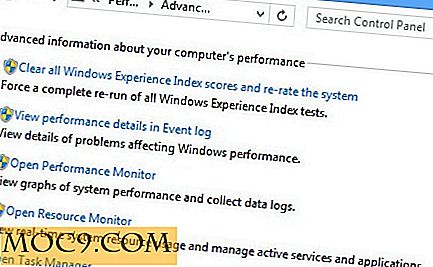
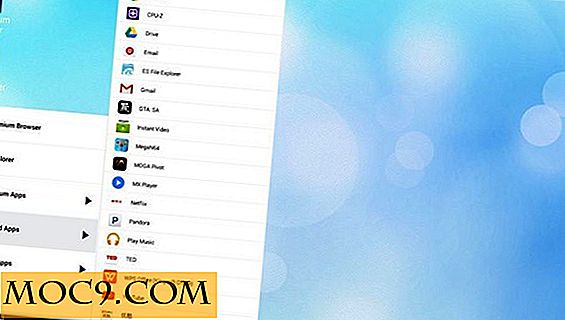
![Có một máy tính xách tay màn hình cảm ứng làm cho bạn thêm năng suất? [Thăm dò ý kiến]](http://moc9.com/img/loading.jpg)